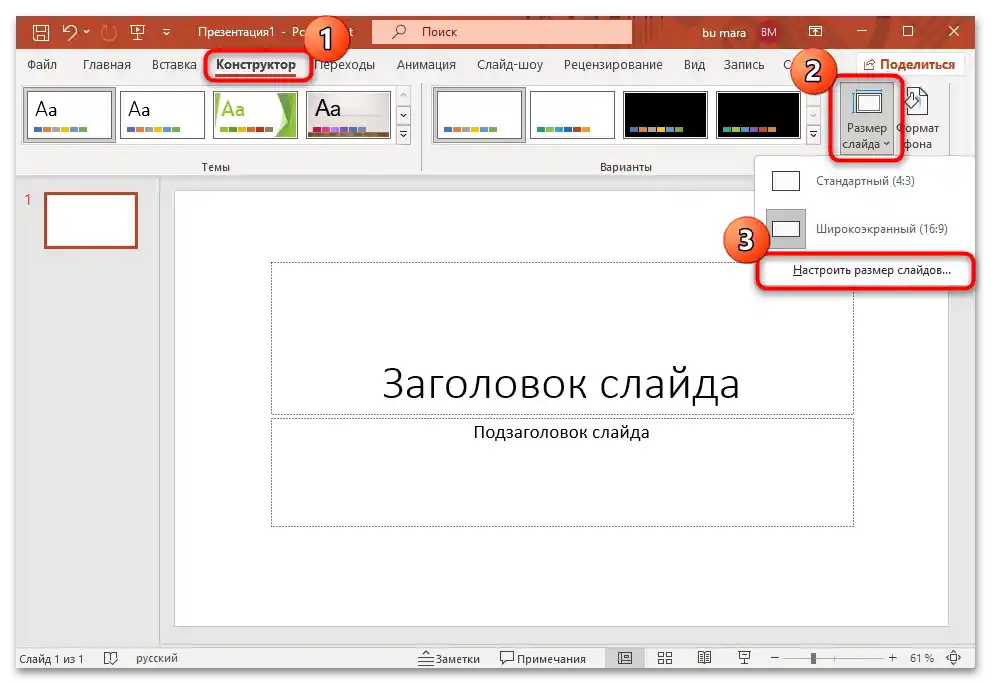الخيار 1: لجميع الشرائح
بشكل افتراضي، تحتوي جميع الشرائح في PowerPoint على اتجاه أفقي (أفقي)، ولكن باستخدام الأدوات المدمجة، يمكن تغيير هذا الإعداد، سواء لكامل العرض التقديمي أو لصفحة واحدة. سنبدأ أولاً بالخيار الأول، ولكن يجب أن نأخذ في الاعتبار أن خوارزمية الإجراءات قد تختلف حسب الإصدار المستخدم من البرنامج (في الإصدارات السابقة، قد يكون موقع الأدوات مختلفًا قليلاً).
- في إصدارات PowerPoint 2013 وما فوق، يجب الانتقال إلى علامة التبويب "المصمم"، ثم اختيار زر "حجم الشريحة" على اليمين، وفي القائمة المنسدلة، انقر على الخيار "تخصيص حجم الشرائح".
![كيف يمكنني عمل شريحة عمودية في PowerPoint-01]()
في الإصدارات السابقة من البرنامج، يجب الانتقال إلى "إعدادات الصفحة" من خلال علامة التبويب "التصميم".
- في النافذة الإضافية، ستصبح خيارات الصفحة في العرض التقديمي متاحة. في الجزء الأيمن، يمكنك اختيار الاتجاه للشرائح - بشكل افتراضي، تم تعيين "أفقي" (أفقي). لجعل الصفحات عمودية، حدد الخيار "عمودي" واضغط على زر "موافق" لتطبيق الإعدادات.
- على اليسار، تتوفر خيارات حجم الشريحة - في القائمة المنسدلة، هناك عدة خيارات. على سبيل المثال، إذا كنت بحاجة إلى طباعة الصفحة لاحقًا على ورقة بحجم A4، يمكنك اختيار الخيار المناسب.
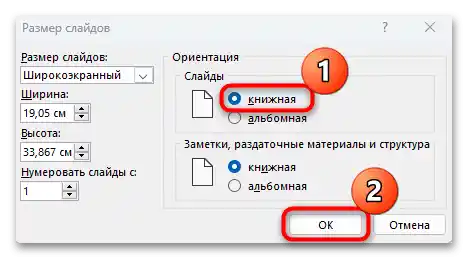
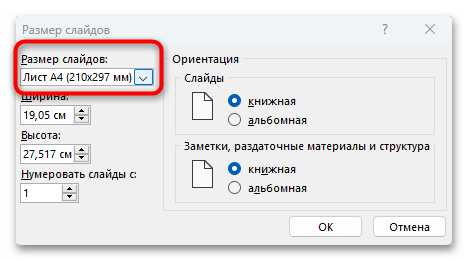
بعد تنفيذ الإجراءات، ستتخذ الشرائح مظهرًا مختلفًا، ولكن إذا لم يتمكن PowerPoint من تغيير حجم العرض التقديمي تلقائيًا، فقد تظهر نافذة إضافية لاختيار حجم المحتوى وفقًا للمقياس الجديد.عادةً ما يتوفر خياران:
- "توسيع" — ستظهر بعض أجزاء المحتوى خارج الصفحة، مما يؤدي إلى قطعها؛
- "تحديد الحجم" — سيتناسب كل المحتوى داخل الإطار، ولكن قد تظهر مناطق فارغة.
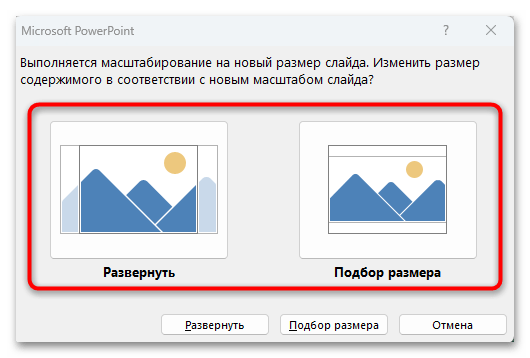
يجدر بالذكر أنه في نافذة "حجم الشريحة" يمكن تعيين معلمات الارتفاع والعرض يدويًا، بالإضافة إلى تحديد الصفحة التي ستبدأ منها الترقيم.
الخيار 2: لصفحة واحدة
لا يتيح PowerPoint استخدام شرائح بأوضاع مختلفة في عرض تقديمي واحد. بمعنى أنه لا يمكن إنشاء صفحتين في الوضع العمودي باستخدام الأدوات المدمجة (مثل نافذة "حجم الشريحة"، كما في الخيار السابق). ولكن هناك طريقة بديلة - تقسيم عرض تقديمي واحد إلى عدة أجزاء مرتبطة بواسطة روابط.
إذا كان من الضروري نقل العرض التقديمي إلى جهاز كمبيوتر آخر أو وسيلة تخزين قابلة للإزالة، مثل الفلاش، فيجب أولاً وضع جميع الملفات (الصور، الفيديو والعناصر الأخرى) في مجلد منفصل. بهذه الطريقة، يمكن الحفاظ على الروابط بين الأقسام.
- قم بإنشاء عرض تقديمي منفصل يحتوي على الشرائح ذات الاتجاه العمودي للصفحات. إذا كانت جميع الشرائح في هذا الترتيب، وكان من الضروري إدراج عدة شرائح أفقية، فمن الأفضل إنشاء ملف منفصل لها.في العرض التقديمي الرئيسي، قم بإنشاء نص أو إضافة أي عنصر آخر سيؤدي دور الرابط، ثم قم بتحديده بالنقر بزر الماوس الأيسر، في علامة التبويب "إدراج" انقر على زر "إجراء" في قسم "روابط".
- ستظهر نافذة "إعداد الإجراء"، حيث يجب تحديد الخيار "الانتقال إلى الارتباط التشعبي". بعد ذلك، انقر على القائمة المنسدلة تحت الخيار المحدد واختر "عرض تقديمي آخر PowerPoint".
- في النافذة المفتوحة "مستكشف"، حدد المسار إلى الملف المطلوب، ثم انقر على زر "موافق".
- في نافذة "إعداد الإجراء"، انقر على "موافق" للتأكيد.
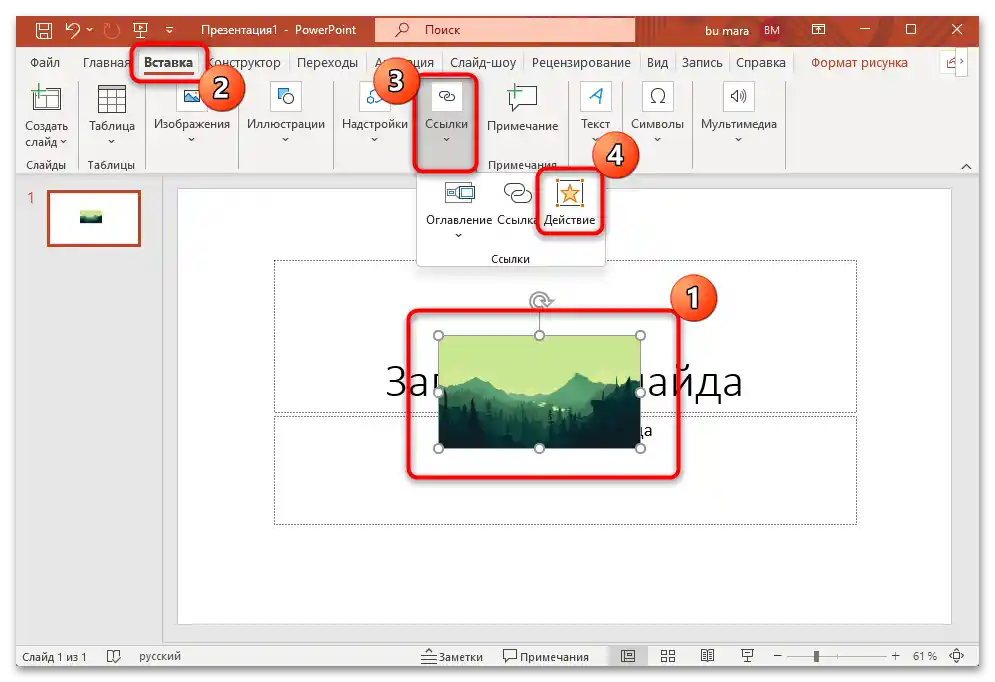
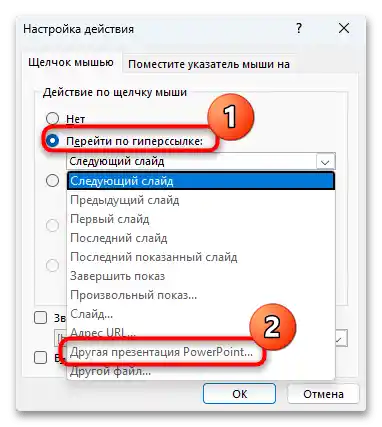
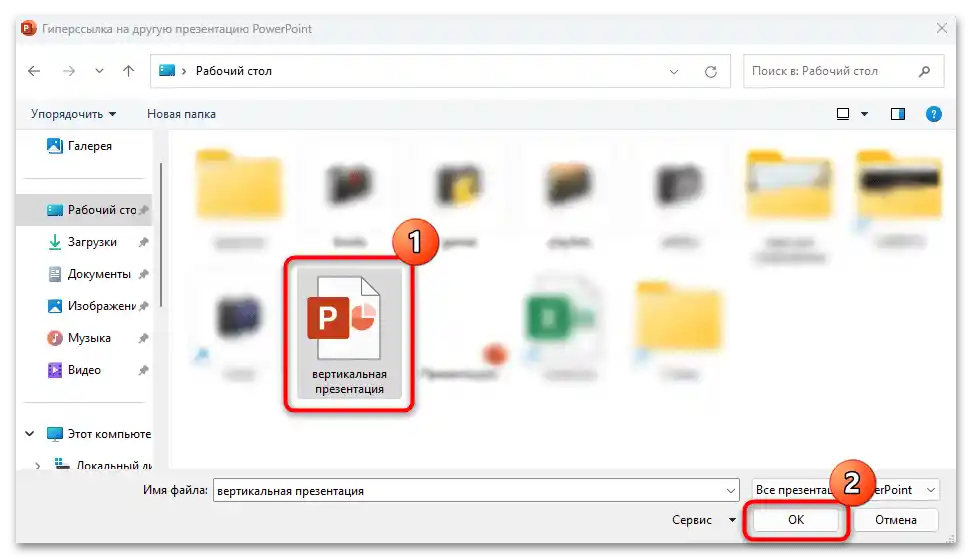
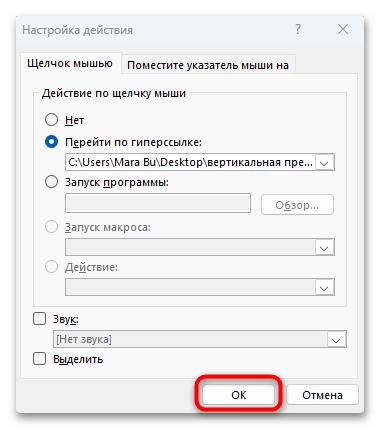
بعد تنفيذ ذلك، سيظهر في العرض التقديمي الرئيسي رابط يؤدي إلى شريحة من عرض تقديمي آخر مع وضع عمودي للشريحة. للعودة إلى العرض الأفقي للصفحات، سيتطلب الأمر إنشاء رابط عكسي بطريقة مشابهة للتعليمات، والذي سيمكنك من العودة مرة أخرى إلى العرض التقديمي الرئيسي.
وبهذه الطريقة، يمكن إنشاء عدد لا نهائي من السلاسل المختلفة، مما يسمح بالتبديل السريع بين شرائح العروض التقديمية المختلفة.